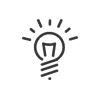Exploiter
Le module Administration du personnel sera le plus utilisé du logiciel. Il permet de gérer les :
• Salariés ;
• Habilitations ;
• Processus RH ;
• Rapports disponibles pour interpréter graphiquement les données de vos fiches salariés.
En haut à gauche du menu principal, vous pouvez sélectionner la population de salariés sur laquelle vous souhaitez travailler. La sélection d'une population conditionne l'affichage des menus/actions en fonction de vos droits utilisateurs. Souvent, vos droits sont différents selon les populations, c’est pourquoi vous n’avez pas accès aux mêmes fonctions d’une population à l’autre. |
Dans la zone de filtre en bas à gauche de l'écran, vous pouvez filtrer la population précédemment sélectionnée. 1.Utiliser le menu déroulant ou •par organigramme •par champ prédéfini (en option) •par groupe. 2.Un filtre sur la liste des salariés suivant l'élément choisi est effectué. Tous les salariés appartenant à cette sélection sont affichés. 3.Sélectionner une période d'appartenance, afin de restreindre le nombre de personnes affichées. Pour cela, cliquer sur •Période d'appartenance par défaut, pour utiliser le réglage par défaut du logiciel précédemment défini dans les options d'affichage. •Période d'appartenance personnalisée afin de définir vous-même une période relative pour le filtrage des salariés. Si par exemple, lorsque vous effectuez votre paie, vous ne souhaitez voir que les salariés qui étaient présents le mois dernier. •Modification ponctuelle afin de filtrer momentanément les salariés selon une période de dates particulières. Ce filtre sera annulé dès que vous quitterez l'onglet Exploiter.
Exemple: Si vous ne voulez voir que les salariés qui vont travailler au service Maintenance le mois suivant, il suffit de faire un tri par organigramme, choisir le service Maintenance et sélectionner le mois suivant en période d'appartenance via les calendriers
|
En plus du filtre des salariés par Population, Filtre et Période d'appartenance, vous pouvez : •rechercher les salariés en saisissant un critère de recherche (nom, prénom, numéro de badge etc.), •sélectionner les colonnes que vous souhaitez voir dans la liste des salariés par un clic droit dans l'en-tête d'une colonne, Choix des colonnes. 1.Renseigner le terme recherché dans le champ de recherche. 2.Cochez la/les catégorie(s)/sous-catégorie(s) que vous voulez afficher. Il s'agit des données de la fiche salarié pour lesquelles vous possédez les droits utilisateurs nécessaires. 3.Un clic dans l'en-tête de chaque colonne trie les données par ordre croissant/décroissant. Des tris multiples sont possibles en maintenant la touche Ctrl. Par exemple vous pouvez trier les salariés par contrat horaire (1) puis par emploi (2) et enfin par nom. Pour cela, vous devez cliquer sur le libellé de la colonne Contrat horaire, puis sur celui de la colonne Emploi, en maintenant appuyée la touche Ctrl du clavier. Faites de même pour la colonne Nom. L’ordre des éléments servant au tri est matérialisé par les numéros. 4.Un drag & drop (clic gauche dans l'en-tête maintenu, déplacement, puis relâchement) déplace une colonne à l'endroit souhaité. •regrouper les salariés par service, par exemple, •revenir à l'affichage par défaut. Un clic sur Affichage par défaut réorganise la liste des salariés de la façon suivante : oNom (tri par défaut sur cette colonne par ordre croissant) oPrénom (n°1) oBadge (n°1) oMatricule oService oCycle de travail •vous servir de la Légende qui vous explique les codes couleur de la catégorie de personnel (salariés, intérimaires) et l'état du salarié (par défaut, en attente de suppression, archivé), •redimensionner la liste des salariés. L’utilisateur peut varier la taille de la liste selon son envie grâce à l’onglet |
Dans quelques écrans, vous trouvez des cases à cocher en première colonne de la liste des salariés. Lorsque c'est le cas, une saisie groupée sur plusieurs salariés à la fois est possible. Saisie groupée1.Cocher au moins deux salariés. Le symbole 2.Cliquer sur
3.Effectuer les saisies groupées souhaitées en sélectionnant Affectation groupée ... . 4.Choisir les paramètres. 5.Enregistrer. Suppression groupéeIl peut s'avérer nécessaire de supprimer une affectation qui a été faite de façon groupée. 1.Dans ce cas, il faut sélectionner les salariés concernés comme décrit ci-dessus. 2.Cocher Suppression groupée ... et choisir exactement les mêmes paramètres que lors de l'affectation. 3.Enregistrer.
|